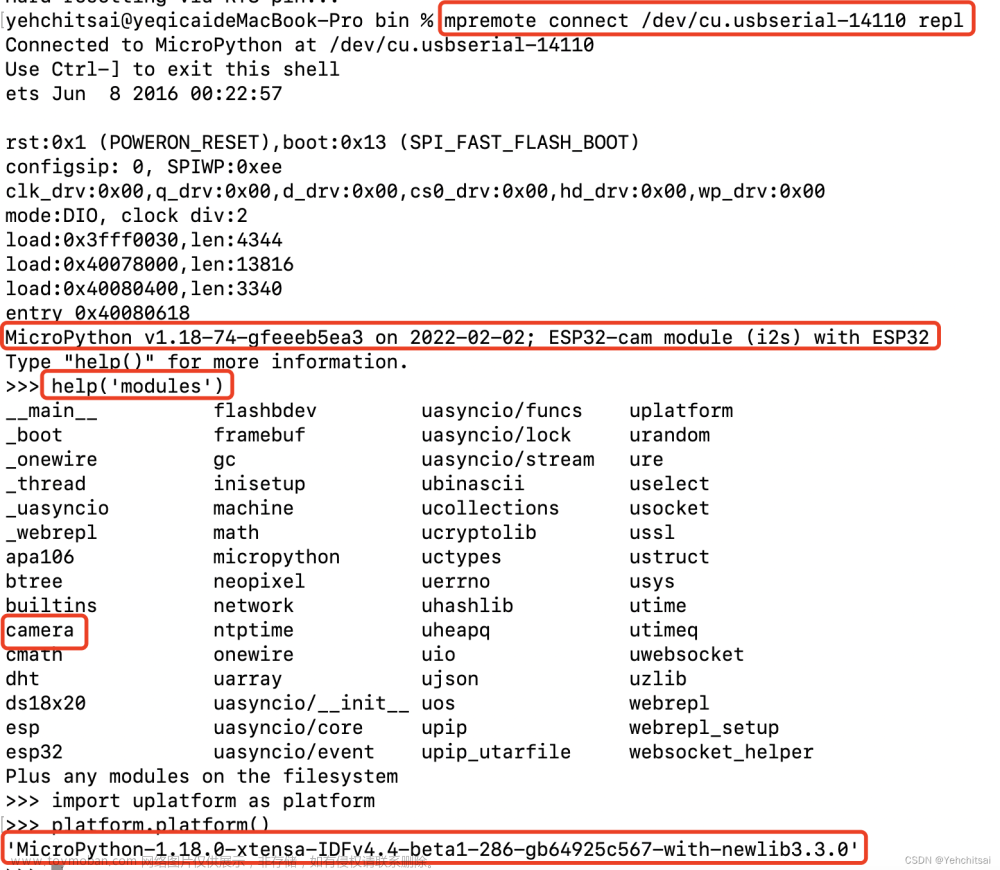目的:实现一个小型家庭监控
一、前期准备
1.硬件准备
esp32-acm+烧录板+烧录线
2.软件准备
Arduion IDE +CH340串口驱动
下载地址如下
Arduion IDE:https://www.arduino.cc/en/software
CH340串口驱动
链接:https://pan.baidu.com/s/1ri8dK7wW6KFz8rOPsF-e-A
提取码:28ft
说明:Thony软件也可烧录,但或许是由于烧录板的原因,开发板与thony连接未成功,故而转用arduion。
二、配置流程
1.第一步:配置ESP32-CAM的Arduino环境
(1)打开Arduino,在‘file->preference’中设置语言为中文;
(2)选择"文件 —> 首选项";
(3)填写“开发板管理地址”:
https://dl.espressif.com/dl/package_esp32_index.json

(4)等待arduion更新完成后打开:工具—>开发板—>开发板管理器
在左侧开发板管理器中搜索esp32,并下载esp32 by Espressif
(若下载失败,可采用科学上网)
2.配置烧录文件并烧录
(1)打开CameraWebServer:
文件---->示例----->esp32-------->Camera------>CameraWebServer
(2)需修改文件内容如下
(3)将开发板连通烧录板一起通过烧录线连接到电脑上,在端口设置中选择我们插入esp32-cam对应的端口进行配置(工具---->端口)。
端口号根据个人情况不同而不同,若不知道应该选择哪个端口,可以打开’设备管理器‘查看com口的连接情况。
(4)按照如下顺序开始烧录
(5)烧录过程
3.成功烧录
(1)更改波特率
(2)完成后在开发板上按一下复位(RST)按钮(烧录板或开发板上的复位按钮都可以),显示其ip信息。
(3)使用电脑查看摄像头内容
电脑需要与开发板连接在同一个网络下,在电脑上打开浏览器输入网址:http://192.168.43.106/ 文章来源:https://www.toymoban.com/news/detail-484074.html
文章来源:https://www.toymoban.com/news/detail-484074.html
三、问题与解决方案
(1)关于软件与硬件:尽量是arduion与esp32acm开发套件;
(2)若arduion可以向开发板烧录,但报错显示摄像头不配套时,检查摄像头是否连接紧实;
(3)当摄像头无法显示内容时,尝试将无线网络更换为手机热点,保证该wifi信号不在5G频段;
(4)检查是否更改了波特率。文章来源地址https://www.toymoban.com/news/detail-484074.html
到了这里,关于【0基础自研记录】ESP32-CAM自制个人网络监控的文章就介绍完了。如果您还想了解更多内容,请在右上角搜索TOY模板网以前的文章或继续浏览下面的相关文章,希望大家以后多多支持TOY模板网!